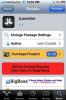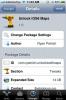Jak naprawić alerty nie zwalniające automatycznie w iOS 10
Alerty powiadomień zachowują się inaczej w iOS 10. Nowe zachowanie alertów powiadomień nie jest dokładnie jedną z funkcji wyróżnianych przez Apple w WWDC, więc jest to coś, co prawdopodobnie zobaczysz, gdy będziesz używać iOS 10 coraz więcej. iOS, od najwcześniejszych dni, miał dwa typy powiadomień. Użytkownicy mogą wybrać dla każdej aplikacji rodzaj alertu, który chcą otrzymywać; banery lub alerty. W iOS 10 powiadomienie „alerty” zostało zmienione, aby nie było już wyskakującego okienka wyświetlanego na środku ekranu. Zamiast tego jest odmianą alertu typu „Baner”, z różnicą tylko kluczową. Alerty „Baner” pojawiają się u góry ekranu i znikają po kilku sekundach. „Alerty” pojawiają się jako banery u góry ekranu i pozostają tam, chyba że przeciągniesz, by je odrzucić. Jeśli na urządzeniu pojawiają się powiadomienia, które odmawiają automatycznego odrzucenia, musisz zmienić typ alertu. Oto jak.
Aby zmienić typ powiadomienia, otwórz aplikację Ustawienia i przejdź do Powiadomienia. Tutaj zobaczysz listę wszystkich aplikacji zainstalowanych na twoim urządzeniu. Stuknij aplikację, która wysyła Ci powiadomienia typu „Alert”, które nie znikają. Przewiń w dół do sekcji „Styl ostrzegania po odblokowaniu” i wybierz styl „Banery”. To wszystko, co musisz zrobić.


Jeśli przyjrzysz się uważnie stylom alertów, zobaczysz, że Apple animował panel ustawień, aby pokazać różnicę między tymi dwoma typami alertów. Animacja w stylu „Banery” pokazuje, że alert znika wkrótce po pojawieniu się, a alert w stylu „Alerty” nie znika.
Jeśli uaktualniłeś iPhone'a z iOS 9 na iOS 10 i wcześniej wybrałeś styl „Powiadomienia” dla powiadomień aplikacji, zostanie on przeniesiony na iOS 10. Dlatego domyślnie masz alerty, które pozostają widoczne. Musisz zaktualizować styl alertu dla wszystkich aplikacji.
Poszukiwanie
Najnowsze Posty
TenIconSwitcher: Rozwiń tacę przełączników aplikacji na iPada do 10 ikon [Cydia]
Wiele osób uważa, że wersje iOS i iPhone'a na iPada powinny być w...
JLauncher: Wspaniała, pełnoekranowa nakładka wielozadaniowa dla iPhone'a
Deweloperzy Cydii po prostu uwielbiają majstrować przy tacce przełą...
Odblokuj wszystkie funkcje Apple Maps na telefonie iPhone 3GS, iPhone 4 i iPod touch 4G
Zaledwie kilka dni temu słynny programista Cydia, Ryan Petrich, poj...

![TenIconSwitcher: Rozwiń tacę przełączników aplikacji na iPada do 10 ikon [Cydia]](/f/2b4f53e4530f16d20b7a4f0a7353e1a1.jpg?width=680&height=100)